1. ZCMS的工作流
ZCMS的工作流是一个对文档内容审核的流程,它对文档内容最终发布进行严格的权限控制,文档内容需要经过工作流的审核流程后才能进入最后发布程序,以避免内容被错误的发布到网站。 以下是一个简单工作流:
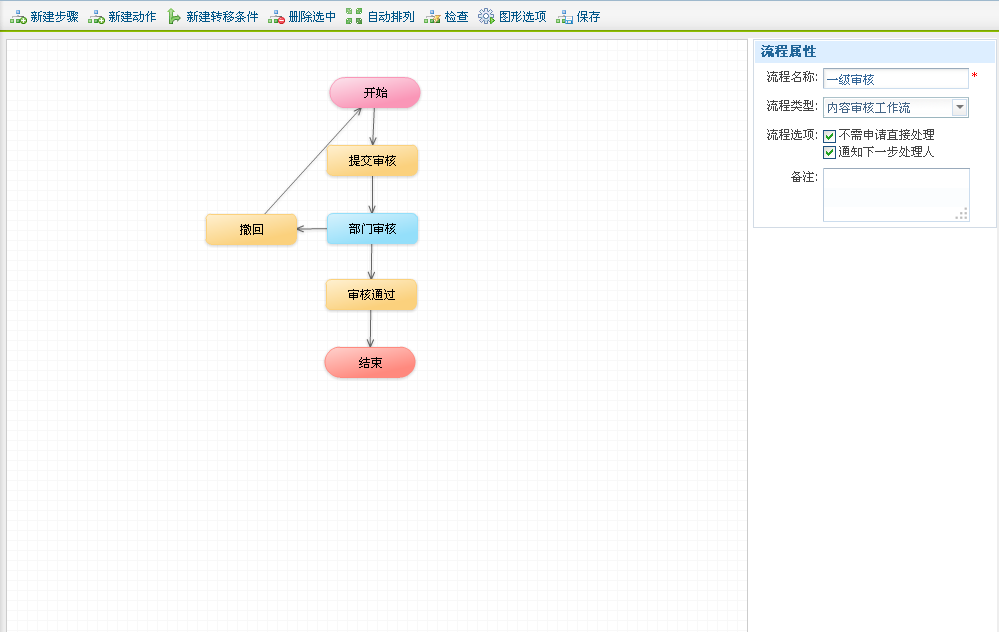
图1:一级审核工作流
2. 建立工作流
ZCMS中,一个工作流包含多个步骤,默认两个必须的步骤开始和结束,其他步骤根据需求设定,例如图1的部门审核。每一个步骤都有一个当前状态(status)。每一个步骤中都有一个或者多个动作(action)可以被执行,例如图一的提交审核动作。而从一个步骤到另外一个步骤的指向链接,我们称为转移条件,以建一个一级审核工作流为示例,
1)用户登录,如果用户具有录入信息的权限,则就可以直接编写文章,否则退出系统;
2)文章编辑完并且保存后,提交给审核人员;
3)审核人员登录,查看文章,如果文章通过审核,直接发布即可。否则文章被退回录入人员,回到第二步,进行重复操作。
具体操作如下面流程图:
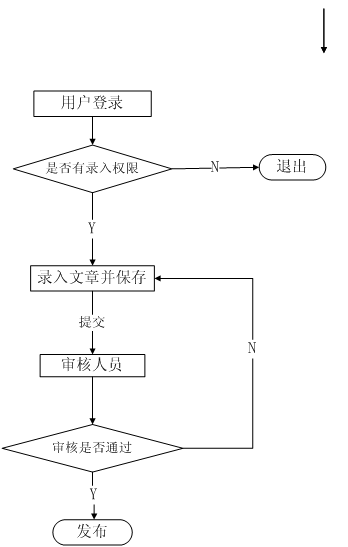
图2:一级审核工作流流程图
具体后台操作如下:
点击菜单“系统管理”下的“工作流定义”,打开对应的界面如下图:
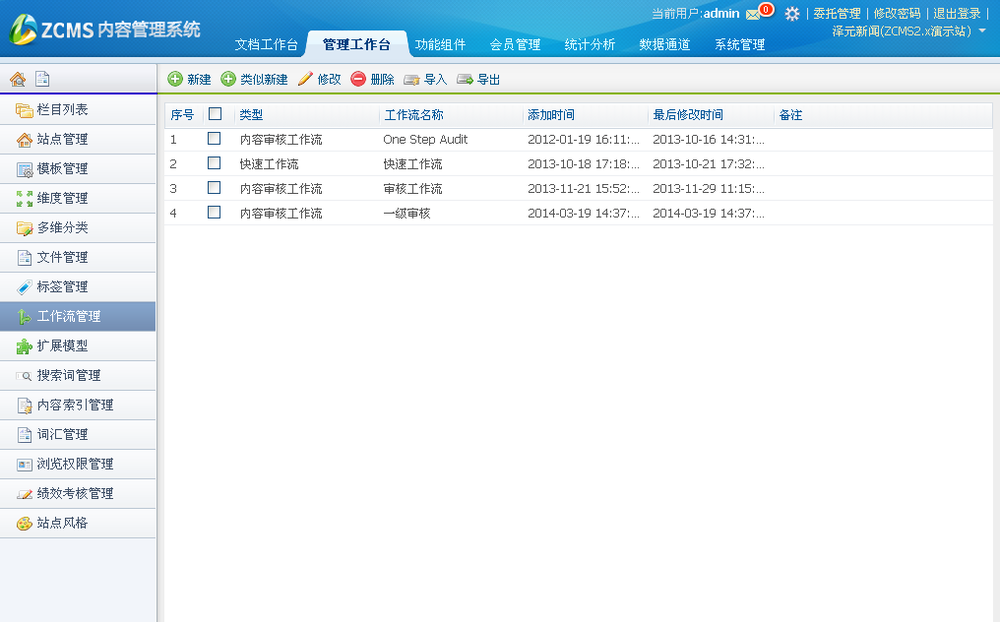
图3:工作流数据表
点击 按钮,打开如下界面:
按钮,打开如下界面:
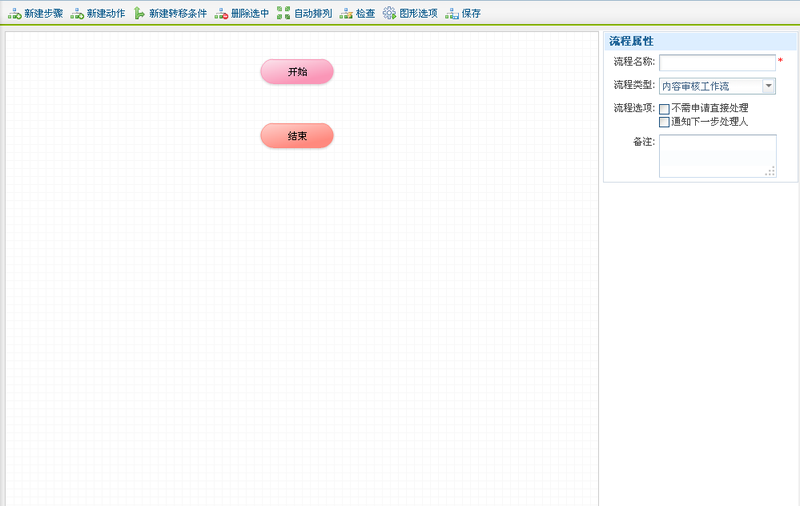
图4:工作流初始界面
工作流制定界面上,实际的过程是将一个一个的步骤描绘。所以工作流的基本单元工作就是从一个步骤到另外一个步骤。完成一个步骤到另外一个步骤的工作包括:新建步骤à新建动作à新建转移条件。
2.1 新建步骤
点击页面左上角 ,得到如下图界面:
,得到如下图界面:
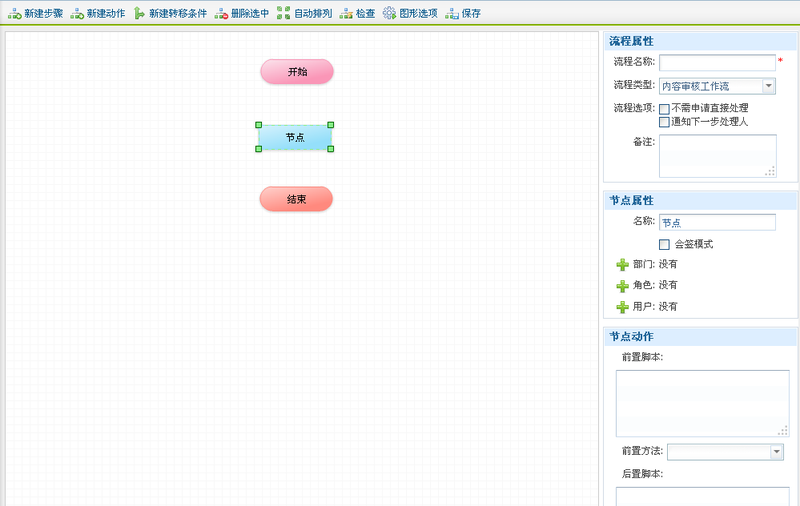
图5:新建步骤
选中“节点”,在右侧的“节点属性”中把名称设置为“部门审核”,表示下一步是需要部门审核。
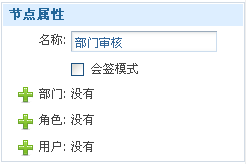
图6:步骤的节点属性
接着设置一下对“部门审核”具有操作权限的人,一次点击对应的 进行权限设置,这里的权限判定:
进行权限设置,这里的权限判定:
1) 表示这里设置的用户具有审核权限;
表示这里设置的用户具有审核权限;
2) 和
和 表示在设置部门并且也在设置角色下的用户具有审核权限;
表示在设置部门并且也在设置角色下的用户具有审核权限;
3)最终具有审核权限的人是(1)和(2)的合集;
4) 会签模式表示所有审核人都通过了,文章才发布。
以下是设置角色权限的界面:
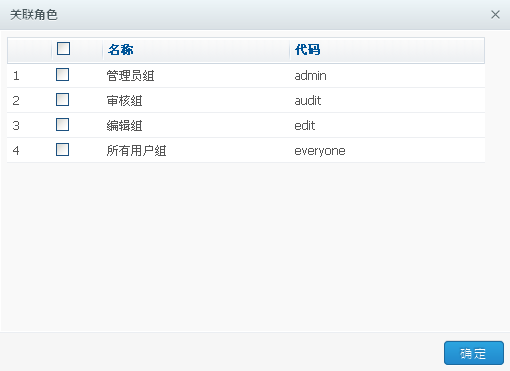
图7:步骤权限设置
这里选择角色审核组,不选会签模式,完成新建步骤操作得到的最终界面为:
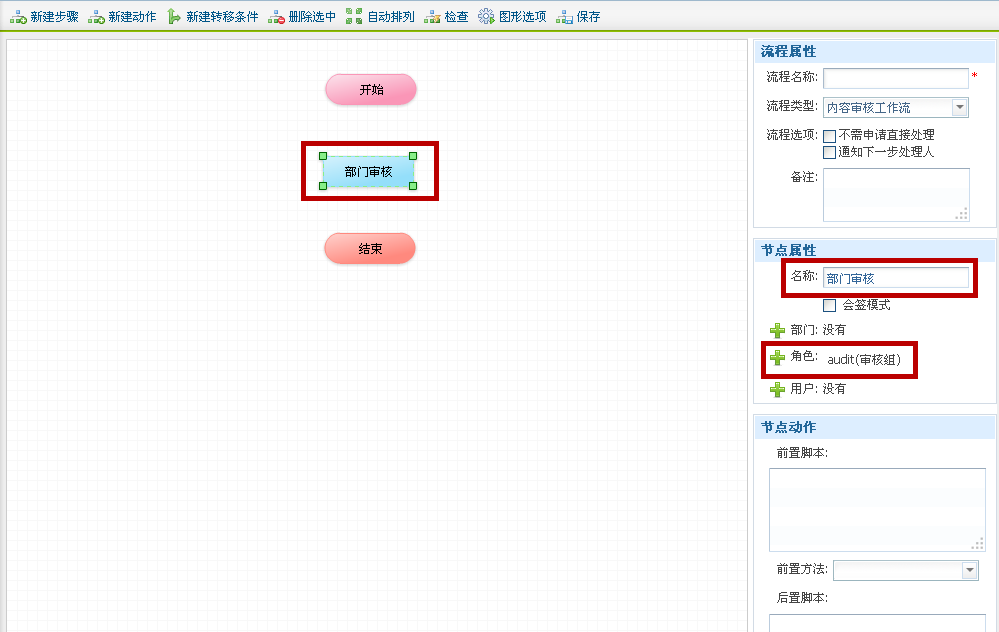
图8:完成新建步骤图
2.2 新建动作
点击界面左上角 ,界面内出现动作按钮如下图:
,界面内出现动作按钮如下图: 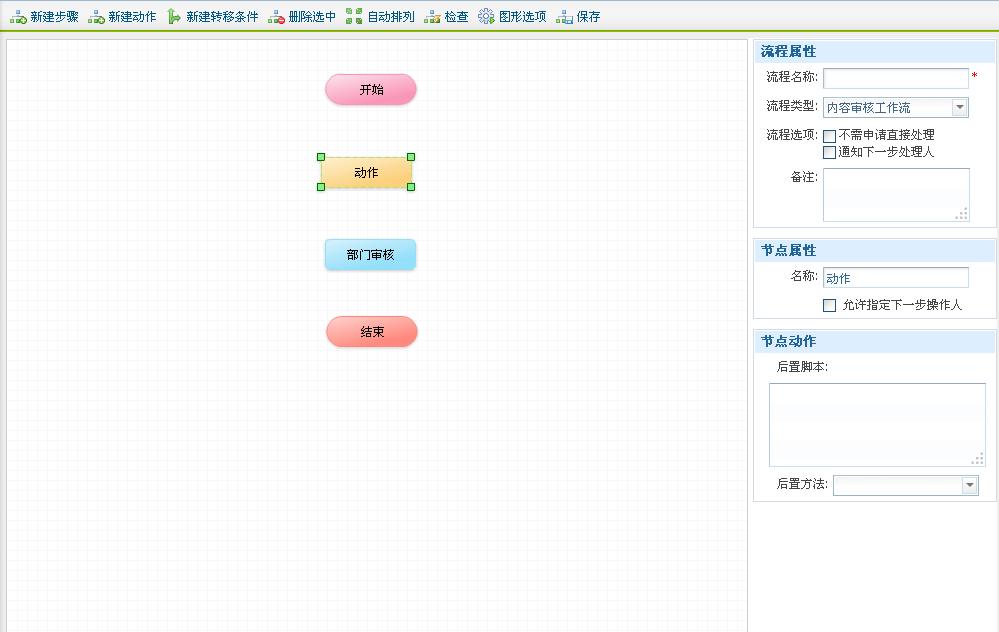
图9:新建动作
选中“动作”图标,在右侧“节点属性”修改他的名称为“提交审核”,完成新建动作操作,得到最终界面如下:
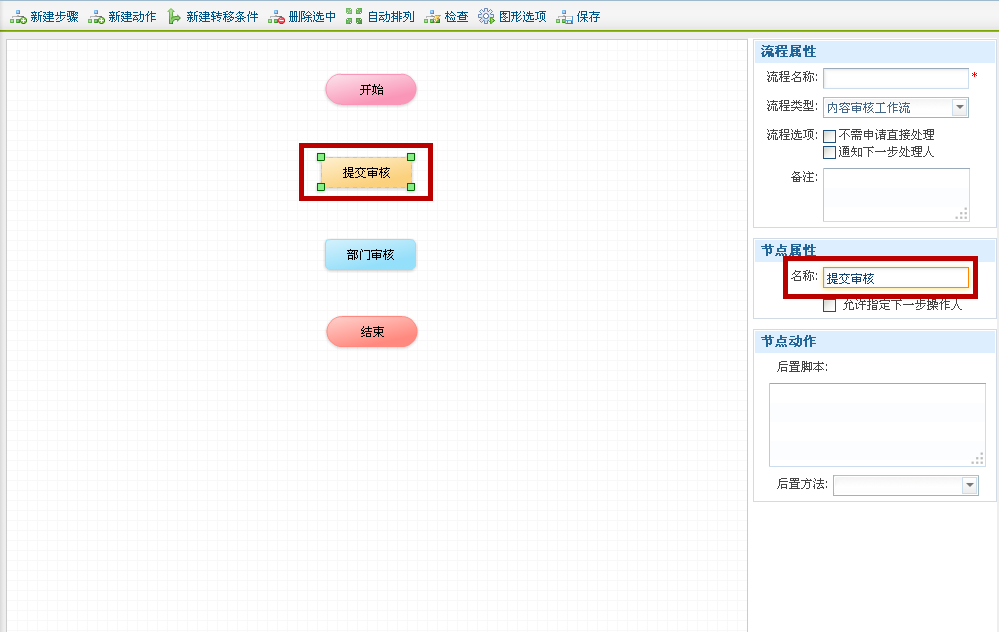
图10:动作的节点属性
2.3 新建转移条件
新建转移条件是将步骤和动作之间链接,箭头所指向的是下一个动作或者是下一个步骤。鼠标选中“开始” 步骤,然后点击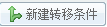 ,弹出“动作”选择下拉框,如下图:
,弹出“动作”选择下拉框,如下图:
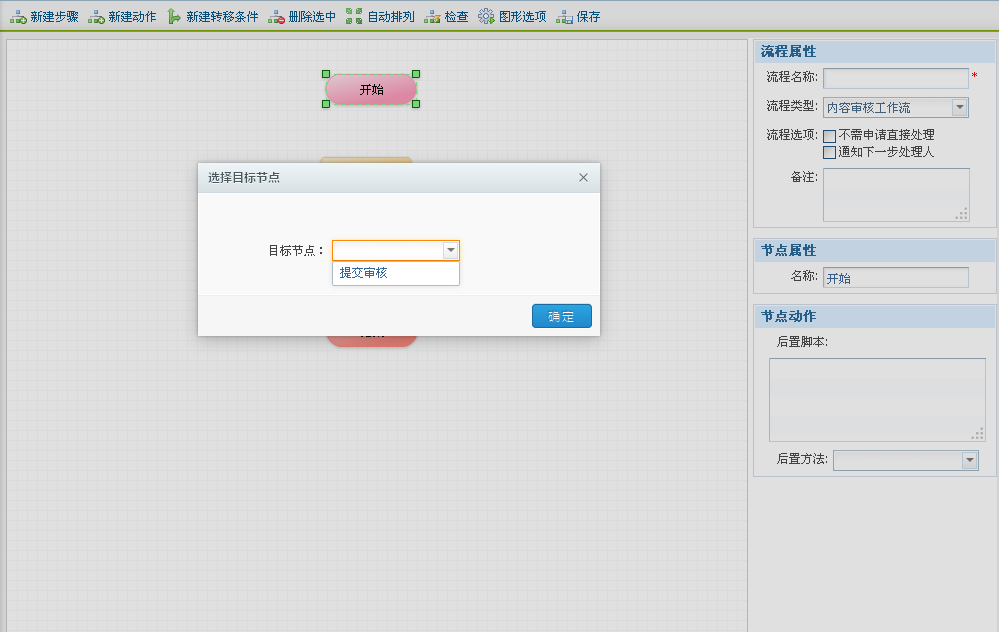
图11:新建转移条件
选择“提交审核”动作,完成从步骤到动作的连接,如下图: 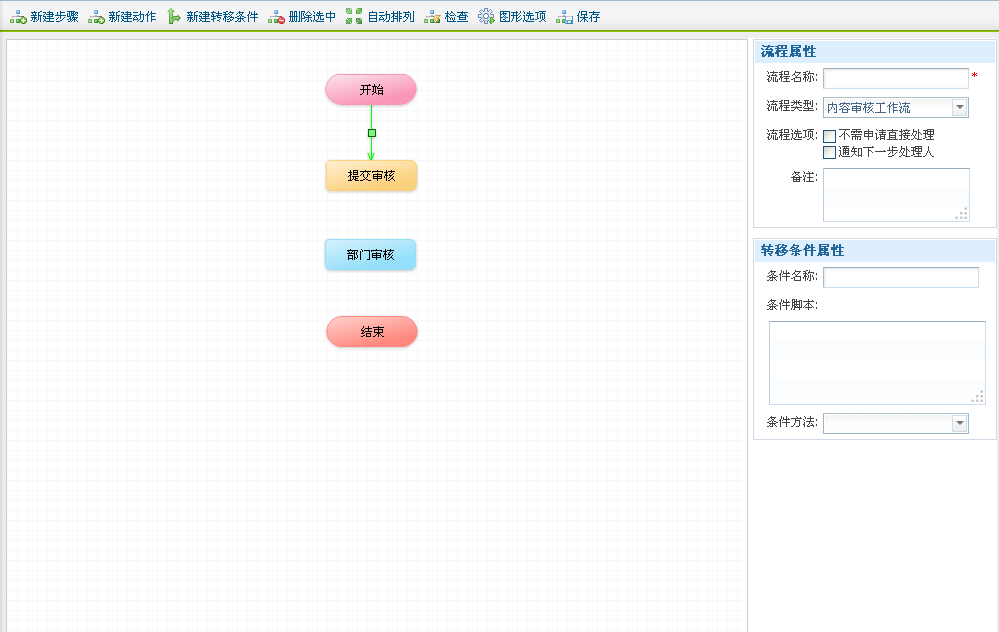
图12:从“开始”步骤到“提交审核”动作
同理完成从动作“提交审核”到步骤“部门审核”的连接,如下图: 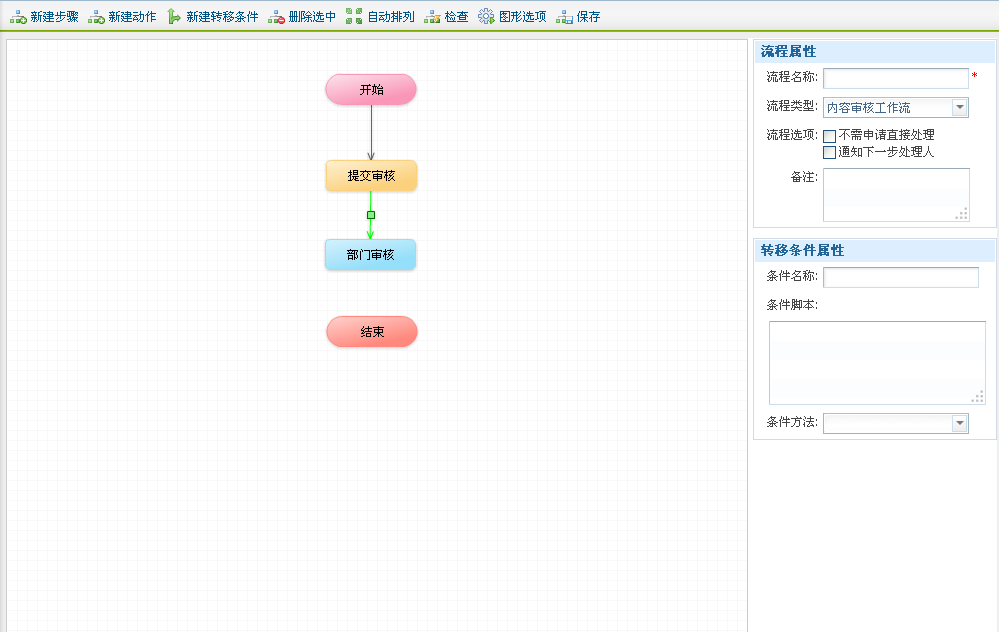
图13:完成步骤到步骤操作图
到此完成从一个步骤到另外一个步骤的所有操作。
2. 4 完成工作流的建立
重复2.1、2.2、2.3的操作直到最终完成工作流的定制。工作流中的两个特殊步骤节点“开始”和“结束”,文档有开始发稿也有结束审核发布的时候,所以最终工作流的最后一个步骤就是“结束”步骤。完成了工作流的流程绘制以后,需要填写好工作流的“流程属性”才能保存,如下图:
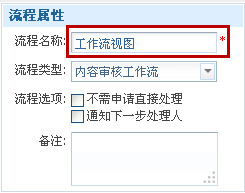
图14:流程属性
流程选项为可选项,如果审核人有多位,建议不要选择不需要申请直接处理。这里最终完成整个工作流界面:
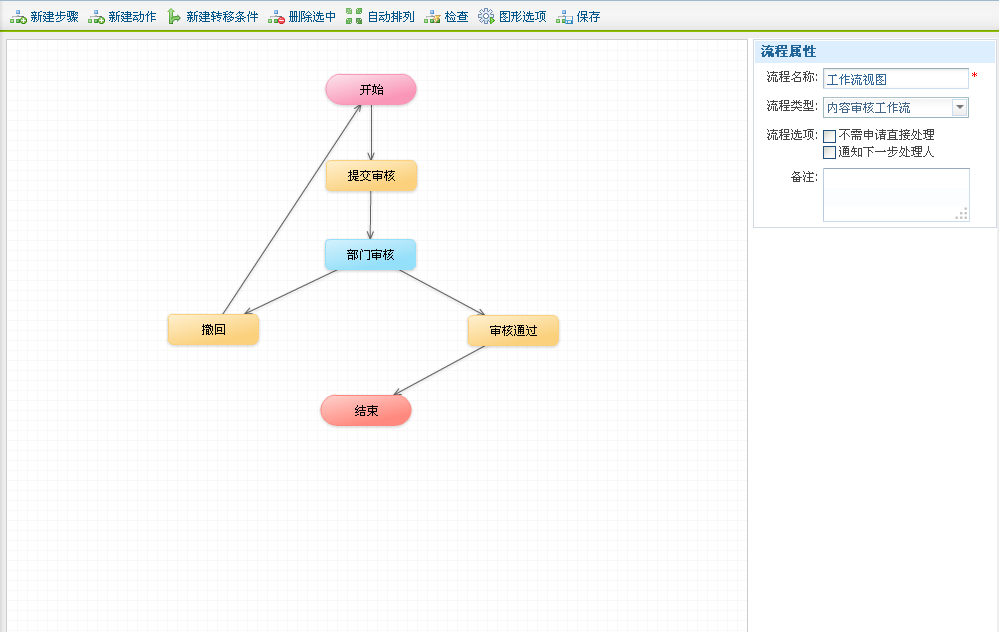
图15:工作流“工作流视图”
保存完成工作流的建立操作。
3. 使用工作流
3.1 设置工作流
进入后台,在菜单“管理工作台”下的“栏目列表”中,为需要工作流的栏目设置好刚刚新建的工作流,这里给栏目“内地”在“工作流”选项中选择“工作流视图”,如下图:

图16:工作流的设置
点击页面中的“保存”按钮保存工作流的设置。
3.2 工作流用户授权
工作流用户分为两类用户,一类是编辑人员,一类是审核人员,编辑人员负责发文,而审核人员负责审核文章。这两类用户可以是某类角色下的用户,也可以是某机构下的用户。具体最后哪些人员有审核权限,请参看本文档2.1中新建步骤的解释说明。
这里需要注意的一点就是,无论是审核人员还是编辑人员,都应该具有所有要操作站点和栏目的权限。
3.2.1给编辑人员授权
使用授权用户(这里使用admin)进入后台,对新用户testedit授予栏目“内地”的编辑权限,如下:
1)菜单权限
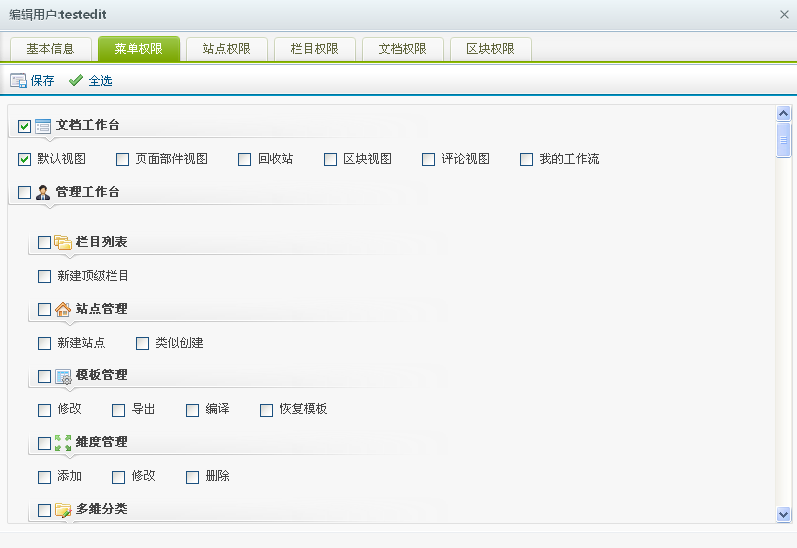
图17:编辑人员菜单授权
2)站点权限
这里是默认站点的工作流使用,所以默认授权足够了。 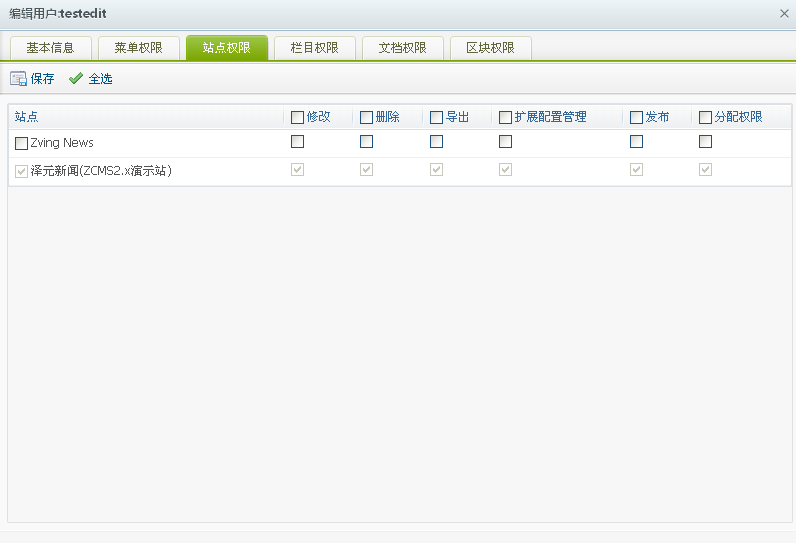
图18:编辑人员站点授权
3)栏目权限
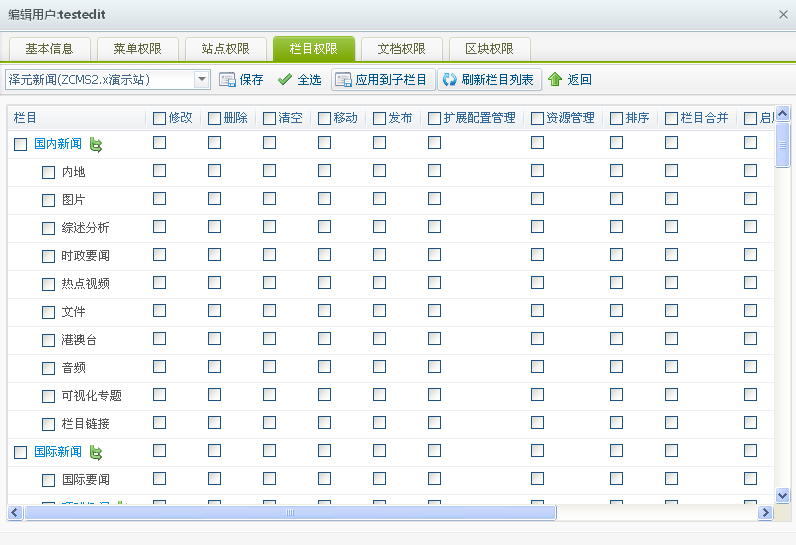
图19:编辑人员栏目授权
4)文档权限
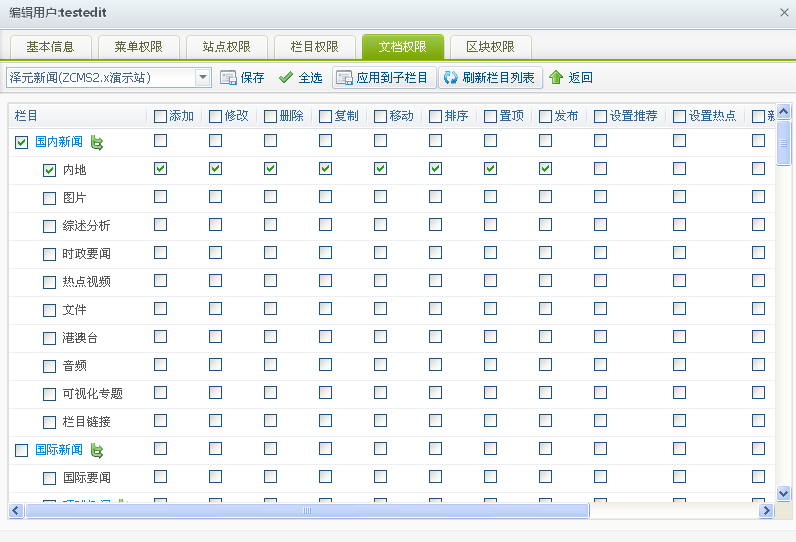
图20:编辑人员文档授权
3.2.2 给审核人员授权
1)菜单权限
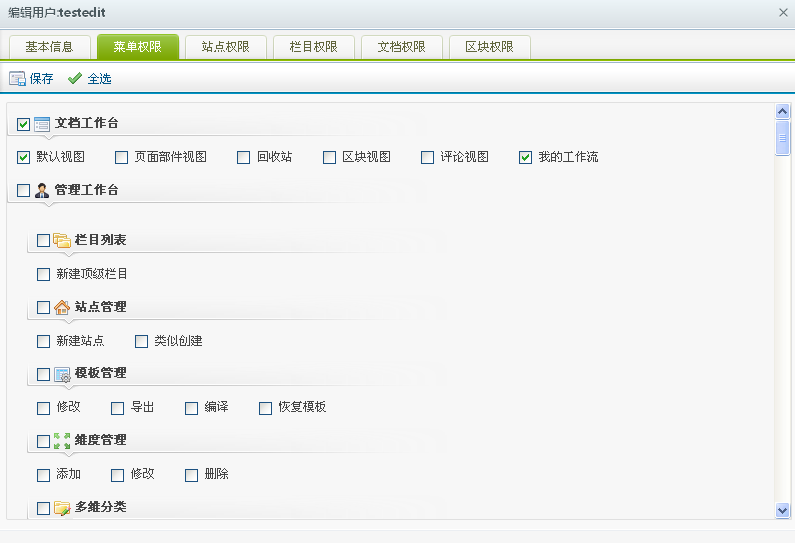
图21:审核人员菜单授权
2)其他权限
将3.2.1的2、3、4操作重复一篇,并且赋予发布权限即可。
3.2 工作流栏目发文
使用具有编辑权限的账号进入后台发文即可,发文界面如下图:
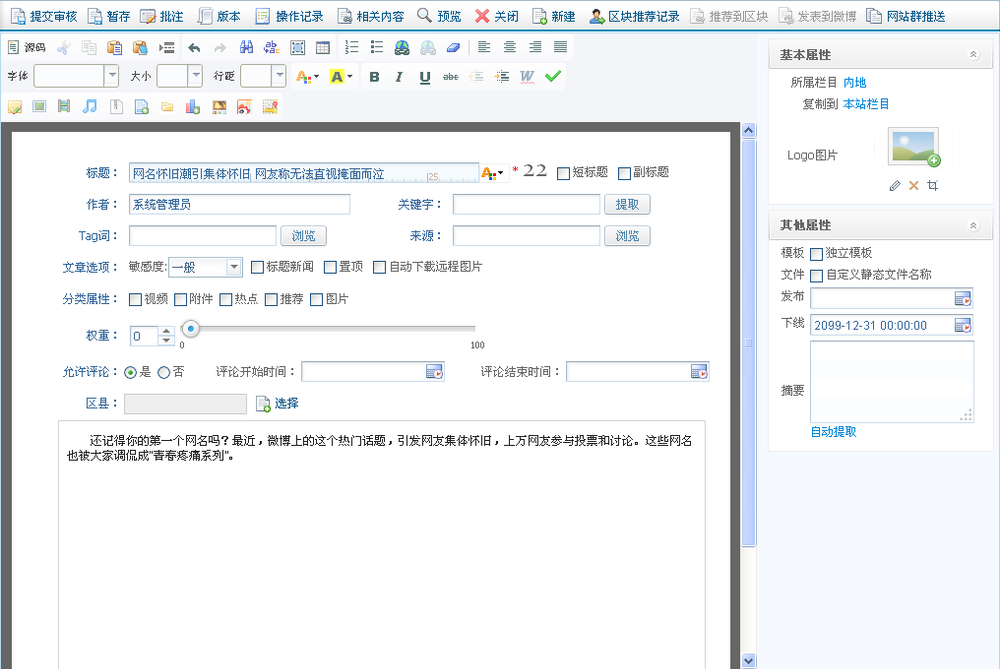
图22:工作流栏目下发文
3.3 审核文章
使用具有审核文章权限的账号进入后台,在菜单“文档工作台”下选择视图“我的工作流”如下:
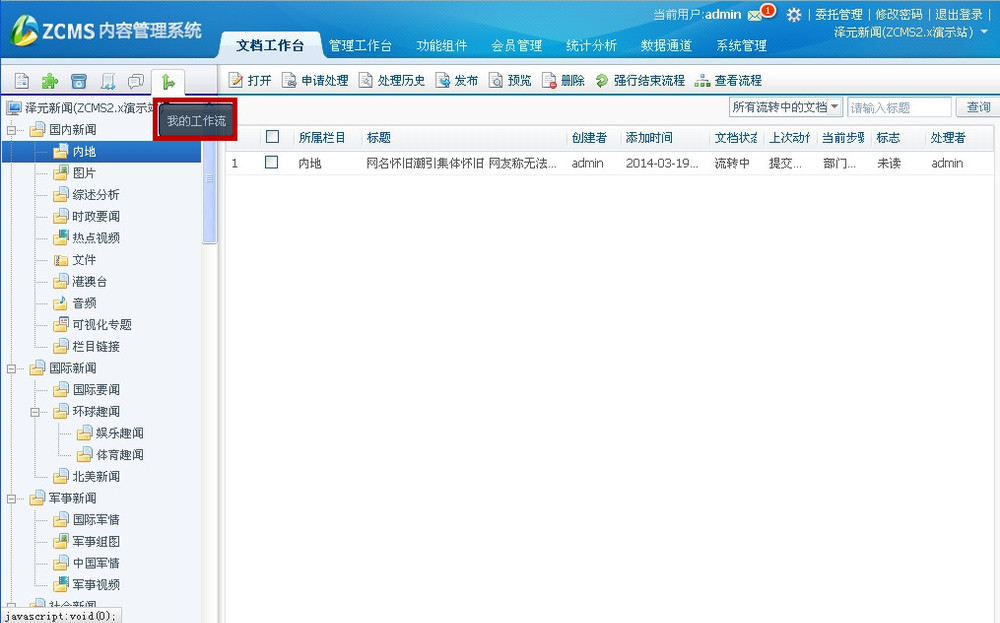
图23:文档审核文章列表
打开要审核的新闻,点击“申请处理”(如果设置了不需要申请直接处理,则没有这个按钮)后,即可审核文章,以下是审核文章界面:
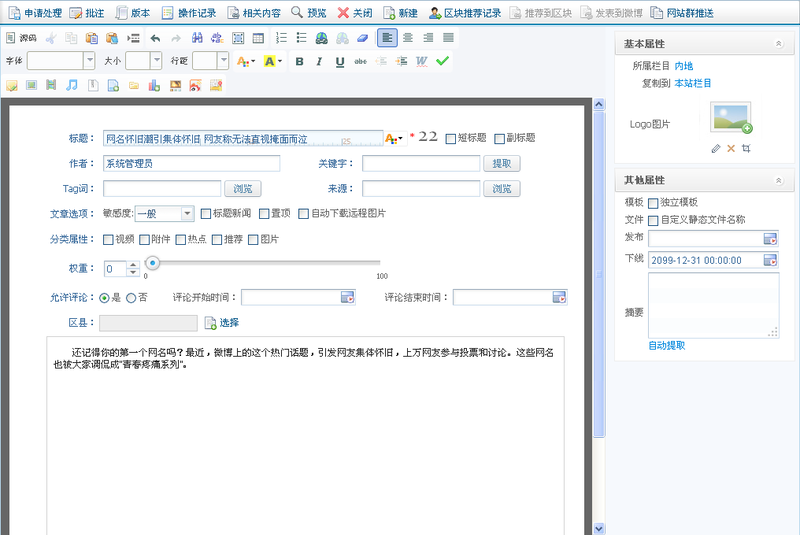
图24:文章审核
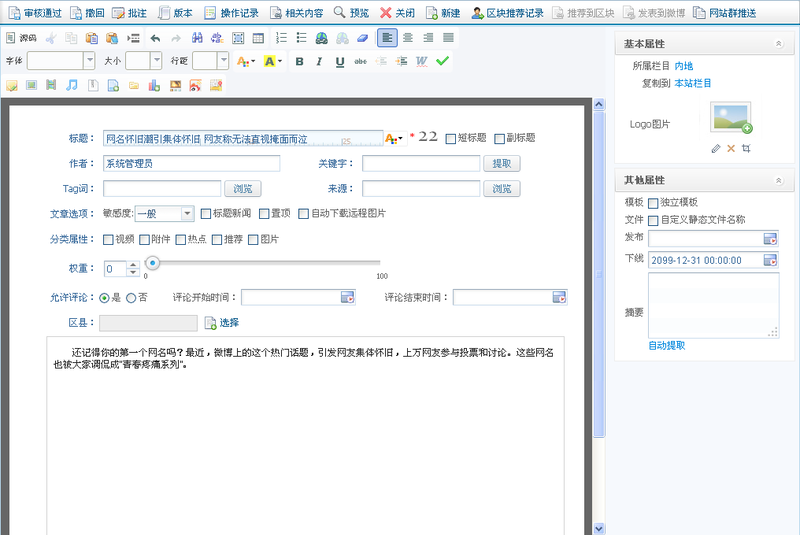
图25:文章审核
|
所有评论仅代表网友意见